設置に関する警告とガイドライン
 (注) |
サーバの設置、操作、または保守を行う前に、『 Cisco UCS C-シリーズ サーバの規制コンプライアンスと安全性情報 』を参照して重要な安全情報を確認してください。 |
 警告 |
安全上の重要事項 この警告マークは「危険」の意味です。人身事故を予防するための注意事項が記述されています。装置の取り扱い作業を行うときは、電気回路の危険性に注意し、一般的な事故防止策に留意してください。各警告の最載されているステートメント番号を基に、装置に付属の安全についての警告を参照してください。 ステートメント 1071 |
 警告 |
システムの過熱を防ぐため、最大推奨周囲温度の 35° C(95° F)を超えるエリアで操作しないでください。 ステートメント 1047 |
 警告 |
いつでも装置の電源を切断できるように、プラグおよびソケットにすぐ手が届く状態にしておいてください。 ステートメント 1019 |
 警告 |
この製品は、設置する建物に短絡(過電流)保護機構が備わっていることを前提に設計されています。この保護装置の定格が 250 V、15 A 以下であることを確認します。 ステートメント 1005 |
 警告 |
機器の取り付けは各地域および各国の電気規格に適合する必要があります。 ステートメント 1074 |
 警告 |
この装置は、立ち入りが制限された場所への設置を前提としています。立ち入り制限区域とは、特別な器具、鍵、錠、またはその他の保全手段を使用しないと入ることができないスペースを意味します。 ステートメント 1017 |
 注意 |
サーバを取り付ける際は、適切なエアーフローを確保するために、レール キットを使用する必要があります。レール キットを使用せずに、ユニットを別のユニットの上に物理的に置く、つまり「積み重ねる」と、サーバの上部にある通気口がふさがれ、過熱したり、ファンの回転が速くなったり、電力消費が高くなったりする原因となる可能性があります。サーバをラックに取り付けるときは、これらのレールによりサーバ間で必要な最小の間隔が提供されるので、レール キットにサーバをマウントすることを推奨します。レール キットを使用してユニットをマウントする場合は、サーバ間の間隔を余分にとる必要はありません。 |
 注意 |
鉄共振テクノロジーを使用する無停電電源装置(UPS)タイプは使用しないでください。このタイプの UPS は、Cisco UCS などのシステムに使用すると、データ トラフィック パターンの変化によって入力電流が大きく変動し、動作が不安定になるおそれがあります。 |
サーバを設置する際には、次のガイドラインに従ってください。
-
サーバを設置する前に、設置場所の構成を計画し、設置環境を整えます。設置場所を計画する際に推奨される作業については、『 Cisco UCS サイト準備ガイド 』を参照してください。
-
サーバの周囲に、保守作業および適切な通気のための十分なスペースがあることを確認します。このサーバのエアーフローは、前面から後面へと流れます。
-
空調が、環境仕様に記載された温度要件に適合していることを確認します。
-
設置場所の電源が、電力仕様に記載された電源要件に適合していることを確認します。使用可能な場合は、電源障害に備えて無停電電源装置(UPS)を使用してください。
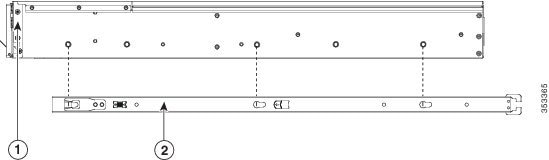
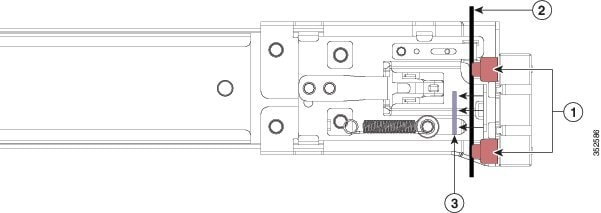
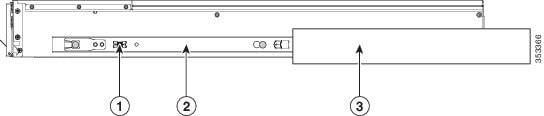
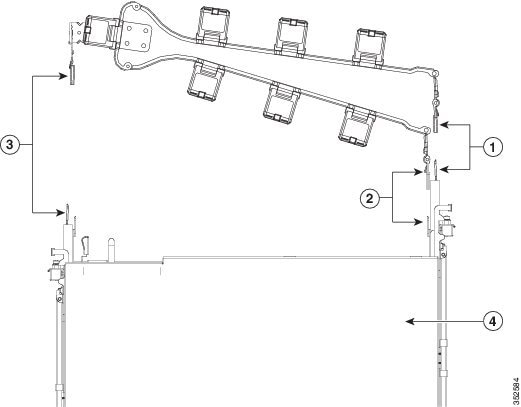
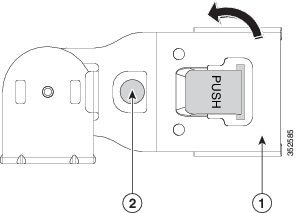
 フィードバック
フィードバック